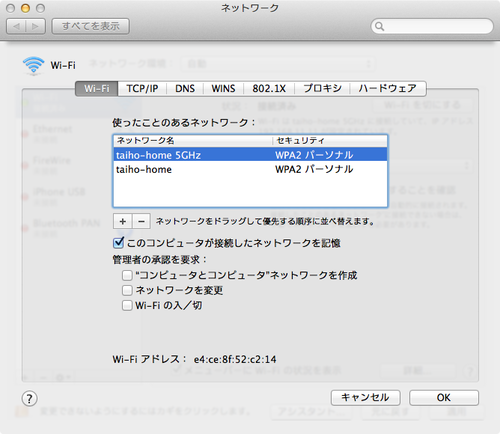
新しい AirMac Extreme。わが家で快適に動いてますよー
今回の新しい AIrMac の目玉である 802.11ac 対応。わが家でも Nexus 5 や iPhone 6 Plus など、802.11ac 対応デバイスが増えてきました!
その AirMac 製品 はデュアルバンド対応ということで、2.4GHz帯 と 5GHz帯 の周波数に対応しています。しかし、802.11ac 対応の Mac や iPhone などのデバイスが、より速い 5GHz 帯を確実に使用するには設定が必要です。この設定方法をご案内します。
Mac (OS X) からの AirMac 802.11ac 5GHz 帯設定方法
【補足】まずは AirMac ネットワークの設定となるので、ここと次で説明する Mac (OS X) あるいは iOS デバイス (iPhone/iPad) どちらか一方から設定を行えば OK です。
「AirMac ユーティリティ」を起動します。"アプリケーション" フォルダの "ユーティリティ" フォルダ内にあります。
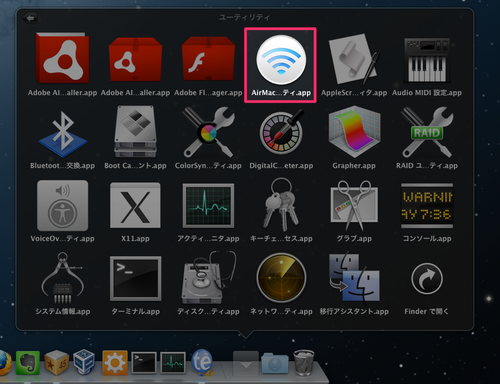
「AirMac ユーティリティ」に表示されている AirMac 製品を選択し、「編集」をクリックします。
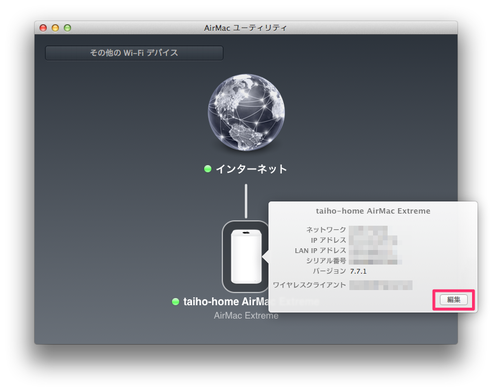
「ワイヤレス」タブを選択し、下のほうにある「ワイヤレスオプション」をクリックします。

「5GHz ネットワーク名」のチェックボックスにチェックをつけて、「アップデート」をクリックします。
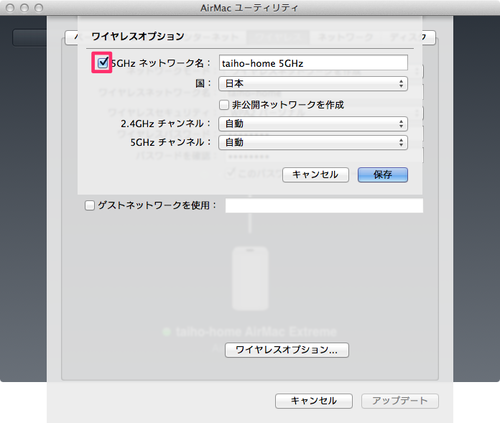
AirMac ネットワーク側の設定はこれで完了です! カンタン!
このあとは、Mac のメニューバーから Wi-Fi マークをクリックして、設定した 5GHz ネットワークに接続していること / 接続できることを確認しましょう。
※接続時にパスワードを聞かれた場合は、AirMac ネットワーク初期設定時に設定したパスワードを入力します

iOS デバイス (iPhone / iPad) からの AirMac 802.11ac 5GHz 帯設定方法
"AirMacユーティリティ" アプリを起動します。インストールされていない場合は、以下からインストールしましょう。
表示されている AirMac 製品をタップして「パスワードを入力」を選択してパスワードを入力し、AirMac の設定画面に入ります。
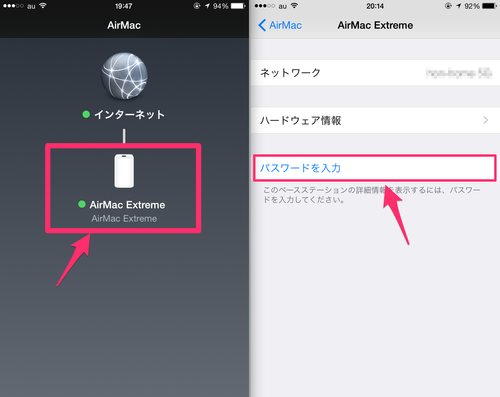
右上の「編集」をタップし、次の画面で「詳細」をタップします。

次の画面で「Wi-Fi設定」をタップします。

"5GHz 名" という項目が表示されるので、そこに適当な任意の名前を入力します。入力したら「完了」をタップ。

右上の「完了」をタップしていくと、"アップデート設定" というポップアップが表示されるので、「アップデート」をタップして設定が反映されるのを待ちます。
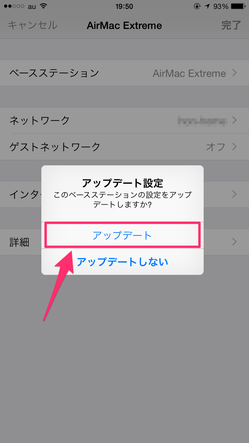
これで、iOS デバイスからの設定は完了です! こちらもカンタンですねー
接続するデバイスで 5GHz 帯を優先して使用する設定方法
5GHz 帯域を優先して使用するためには、接続する側でも設定が必要です。Mac (OS X) と iOS デバイス (iPhone/iPad) での設定方法を見てみます。
- Mac (OS X) での 5GHz 使用優先設定
- iOS (iPhone/iPad) デバイスでの 5GHz 使用優先設定
「システム環境設定」アプリから、「ネットワーク」を開きます。
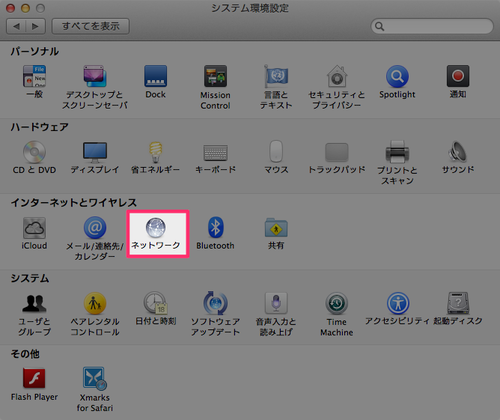
左の項目から「Wi-Fi」を選択し、右下の「詳細」をクリック。

「Wi-Fi」タブを開くと接続したことのあるネットワーク一覧が表示されるので、設定した 5GHz ネットワーク名を ドラッグ&ドロップ して一番上へ持ってきます。

これで「OK」をクリックし設定を反映させれば完了です!
iOS デバイスでは、Mac のようにネットワークの優先接続設定がありません。そのため、5GHz帯 以外のネットワークを削除して 5GHz帯のみに接続するようにします。
5GHz帯ではないネットワーク名の横にある " ! " マークをタップします。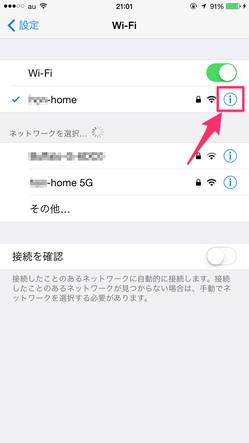
一番上に、「このネットワーク設定を削除」という項目があるのでこれをタップし削除します。
すると、再設定しなければ削除したネットワークには接続できなくなるので、残った 5GHz ネットワークに接続するようになります。
あとがき
せっかく新しいルーターにして、そのルーターが新しくて速いネットワーク規格に対応していたら、そのネットワークを存分に使い倒したいですよねー
インターネットの通信が速くなるだけでなく、パソコンとスマホ間のデータのやり取りも速くなるので、ぜひ設定して快適なネットワークライフを送りましょう!

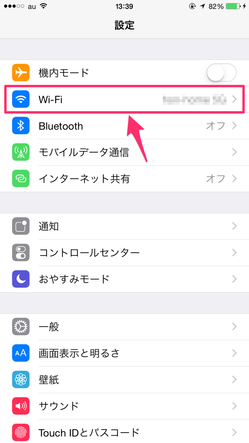
コメント
コメント一覧 (2)
ありがとうございました。